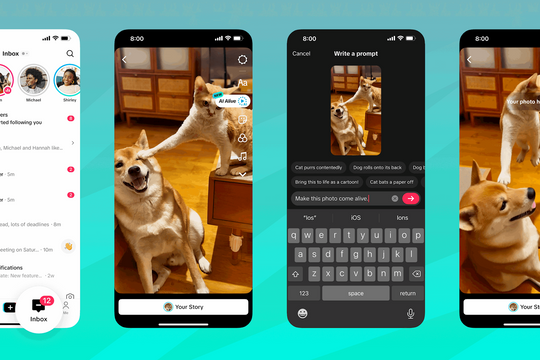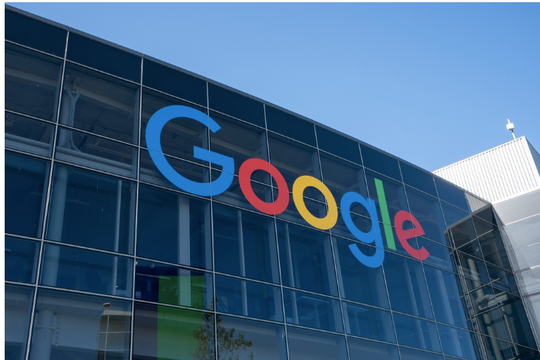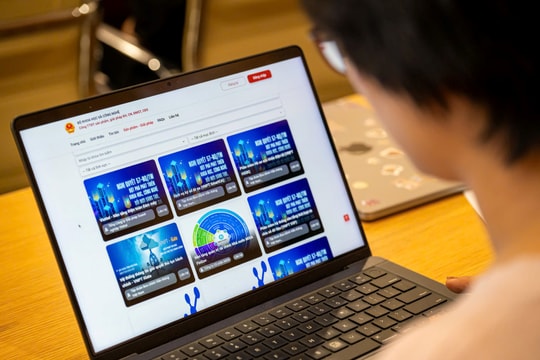Bạn không muốn bất kỳ thiết bị trái phép nào truy cập vào Wi-Fi của mình, vì sẽ gặp các vấn đề hiệu suất và rủi ro bảo mật. Vì vậy, nếu có điều gì đó đang xảy ra với Wi-Fi của bạn, điều quan trọng là phải kiểm tra và khắc phục sự cố
Cách xác định nếu có người câu trộm wifi

Nếu bạn chỉ có một vài thiết bị Wi-Fi trong nhà, bạn có thể muốn rút phích cắm hoặc tắt tất cả các thiết bị đó và sau đó xem đèn tín hiệu không dây trên bộ định tuyến. Nếu ánh sáng tiếp tục nhấp nháy, chắc chắn người khác đang sử dụng Wi-Fi của bạn.
Tuy nhiên, phương pháp này chỉ hoạt động nếu bạn có thể chắc chắn rằng mọi thiết bị không dây mà bạn có đều bị tắt nguồn, điều này có thể không dễ dàng thực hiện ở nhiều nhà. Vì vậy, chúng tôi đưa ra hai phương pháp chuyên sâu để kiểm tra những kẻ trộm Wi-Fi, cho dù bạn có thiết lập gì đi nữa.
Phương pháp 1: sử dụng ứng dụng
Một số ứng dụng có sẵn cung cấp tìm kiếm tự động các thiết bị bất thường được đăng nhập vào mạng Wi-Fi của bạn. Dưới đây là một số ứng dụng có thể giúp bạn.
Wi-Fi Inspector: Tải từ trình duyệt Chrome xuống có thể có một vài quảng cáo, nhưng nó vẫn cung cấp giao diện miễn phí trên tất cả các thiết bị, bao gồm các chi tiết quan trọng như tên thiết bị, địa chỉ IP và hơn thế nữa. Bạn có thể lưu danh sách các thiết bị tùy chỉnh và lưu ý ngay nếu có các thiết bị lạ đã đăng nhập.
F-Secure Router Checker: F-Secure là một công cụ dựa trên nền tảng web hữu ích nếu bạn muốn tránh bất kỳ ứng dụng tải xuống nào. Công cụ này kiểm tra các cuộc tấn công nghiêm trọng hơn - cụ thể là, tìm kiếm các dấu hiệu cho thấy ai đó đang chỉnh cài đặt bí mật để chiếm đoạt internet của bạn.
Phương pháp 2: Kiểm tra phần truy cập của quản trị viên
Nếu bạn nghi ngờ ai đó đang dùng trộm Wi-Fi của mình, bạn cần đăng nhập vào trang quản trị của bộ định tuyến. Hầu hết mọi người có thể làm điều này bằng cách gõ "192.168.1.1" hoặc "192.168.2.1" vào thanh địa chỉ. Nếu làm như vậy không hiệu quả, hãy chuyển sang hướng dẫn của chúng tôi để truy cập bảng điều khiển quản trị của bộ định tuyến.

Khi bạn đã truy cập trang quản trị, bạn cần xác định vị trí trang liệt kê các địa chỉ Media Access Control (MAC) khác nhau được kết nối với máy tính của bạn. Vị trí của trang này sẽ khác nhau tùy thuộc vào bộ định tuyến, nhưng bạn có thể tìm thấy nó trong “cấu hình không dây”, “trạng thái không dây” hoặc trong danh sách “DHCP client”. Bạn có thể sử dụng danh sách này để đếm số lượng thiết bị được kết nối với internet.
Mã hóa thiết bị để đảm bảo an toàn thiết bị

Nếu bạn nghi ngờ ai đó đang dùng trộm Wi-Fi của mình, bạn nên tăng cường bảo mật. Nếu bạn không có mật khẩu trên mạng của mình, hãy đặt mật khẩu. Nếu bạn vẫn sử dụng tên và mật khẩu của bộ định tuyến mặc định, hãy thay đổi nó - bạn có thể thực hiện việc này từ trang quản trị trên bộ định tuyến.
Để thay đổi mật khẩu, hãy tìm khóa được chia sẻ trước trong cài đặt bảo mật. Thay đổi mật khẩu không dây sẽ khởi động tất cả các thiết bị hiện tại (bao gồm cả những trình tải xuống không mong muốn), vì vậy bạn sẽ phải kết nối lại thiết bị của mình khi bạn có mật khẩu mới.
Để thay đổi tên bộ định tuyến, hãy định vị Service Set Identifier. Service Set Identifier thường được tìm thấy trong menu cài đặt không dây.
Cuối cùng, điều quan trọng là sử dụng mã hóa mạng không dây mạnh nhất hiện có cho người tiêu dùng, hiện tại là WPA2. Nếu bộ định tuyến của bạn được sản xuất trước năm 2006, nó có thể không tương thích với mã hóa WPA2. Trong trường hợp này bạn có thể suy nghĩ về việc sắm bộ định tuyến mới.